Excel'de Otomatik Kaydet özelliğini devre dışı bırakma ve konumunu değiştirme nasıl yapılır?
Microsoft Excel'in belirli kaydetme aralıklarında çalışma kitabının kopyalarını otomatik olarak kaydettiğini fark etmiş olabilirsiniz. Ancak Excel'de Otomatik Kaydet özelliğini nasıl devre dışı bırakacağınızı biliyor musunuz? Ya da Excel'de Otomatik Kaydet konumunu/klasörünü değiştirmek istersek ne yapmalıyız? Bu makale, bu sorunları çözmek için size yöntemler sunar.
Excel'de Otomatik Kaydet'i Devre Dışı Bırakma
Varsayılan olarak Excel'de Otomatik Kaydet özelliği etkindir. Otomatik Kaydet özelliğini devre dışı bırakmak için şu adımları izleyebilirsiniz:
Adım 1: Dosya > Seçenekler'e tıklayın.
Not: Excel 2007'de Office düğmesi ne > Excel Seçenekleri'ne tıklayabilirsiniz.
Adım 2: Excel Seçenekleri iletişim kutusunda, soldaki çubuktan Kaydet seçeneğine tıklayın ve ardından Her x dakikada bir Otomatik Kurtarma bilgilerini kaydet kutusunun işaretini kaldırın. Çalışma Kitaplarını Kaydet bölümünde. Ekran görüntüsüne bakın:
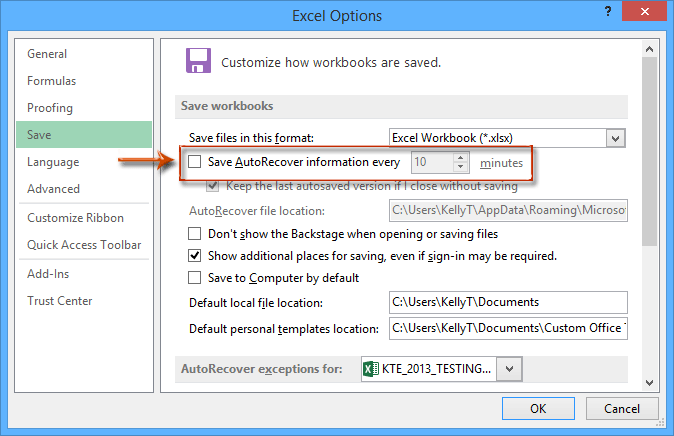
Adım 3: Tamam düğmesine tıklayın.
Bu noktadan itibaren Microsoft Excel, çalışma kitaplarının kopyalarını otomatik olarak kaydetmeyecektir.
Geçerli çalışma kitabını tek tıklamayla geçici olarak yedekle (anlık görüntü al)
Excel'de bazı işlemleri geri alırken genellikle Geri Al düğmesine tekrar tekrar tıklarsınız. Ancak bu Geri Al özelliği, VBA koduyla yapılan işlemleri geri almada sıkça başarısız olur. Burada size Kutools for Excel'in Anlık Görüntüyü Kaydet araçlarını öneriyoruz; bu araçlar, yalnızca bir tıklama ile geçerli çalışma kitabını geçici olarak yedeklemenizi sağlar ve ayrıca Excel'de yalnızca bir tıklama ile çalışma kitabınızı herhangi bir yedek sürümüne geri yüklemenizi sağlar.

Bu geçici yedek sürümleri, geçerli çalışma kitabı kapatıldıktan sonra otomatik olarak silinecektir.
Excel'de Otomatik Kaydet Konumunu Değiştirme
Normalde Otomatik Kurtarma çalışma kitapları, varsayılan otomatik kaydetme klasörü olan C:\Users\%username%\AppData\Roaming\Microsoft\Excel\ yoluna kaydedilir. Bazen, Otomatik Kaydet konumunu hızlıca bulmanın biraz zor olduğunu görebilirsiniz. Aslında, Otomatik Kaydet konumunu değiştirebilir ve Excel'de Otomatik Kurtarma çalışma kitaplarını daha kolay bulabilirsiniz.
Adım 1: Dosya > Seçenekler'e tıklayın (Excel 2007'de Office düğmesine > Excel Seçenekleri'ne tıklayın).
Adım 2: Excel Seçenekleri iletişim kutusunda, soldaki çubuktan Kaydet seçeneğine tıklayın ve:
(1) Çalışma Kitaplarını Kaydet bölümünde, Her x dakikada bir Otomatik Kurtarma bilgilerini kaydet;
(2) Otomatik Kurtarma dosya konumu kutusunda, orijinal kaydetme yolunu kaldırın ve ardından yeni Otomatik Kaydet konumunuzu buraya girin.
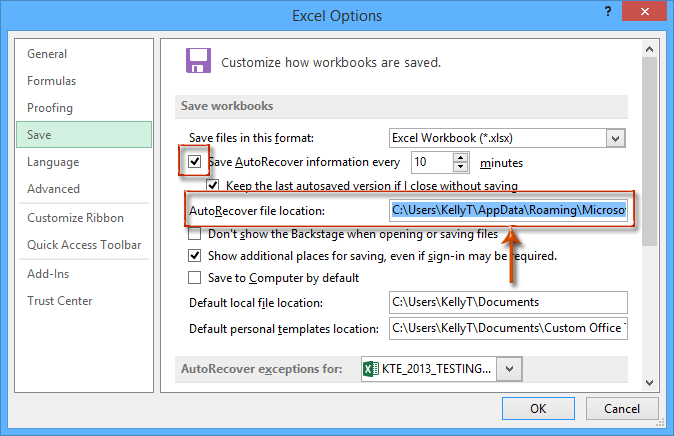
Adım 3: Tamam düğmesine tıklayın.
Daha sonra, çalışma kitaplarının tüm kopyaları belirli bir kaydetme aralığı içinde yeni konuma otomatik olarak kaydedilecektir.
En İyi Ofis Verimlilik Araçları
Kutools for Excel ile Excel becerilerinizi güçlendirin ve benzersiz bir verimlilik deneyimi yaşayın. Kutools for Excel, üretkenliği artırmak ve zamandan tasarruf etmek için300'den fazla Gelişmiş Özellik sunuyor. İhtiyacınız olan özelliği almak için buraya tıklayın...
Office Tab, Ofis uygulamalarına sekmeli arayüz kazandırır ve işinizi çok daha kolaylaştırır.
- Word, Excel, PowerPoint'te sekmeli düzenleme ve okuma işlevini etkinleştirin.
- Yeni pencereler yerine aynı pencerede yeni sekmelerde birden fazla belge açıp oluşturun.
- Verimliliğinizi %50 artırır ve her gün yüzlerce mouse tıklaması azaltır!
Tüm Kutools eklentileri. Tek kurulum
Kutools for Office paketi, Excel, Word, Outlook & PowerPoint için eklentileri ve Office Tab Pro'yu bir araya getirir; Office uygulamalarında çalışan ekipler için ideal bir çözümdür.
- Hepsi bir arada paket — Excel, Word, Outlook & PowerPoint eklentileri + Office Tab Pro
- Tek kurulum, tek lisans — dakikalar içinde kurulun (MSI hazır)
- Birlikte daha verimli — Ofis uygulamalarında hızlı üretkenlik
- 30 günlük tam özellikli deneme — kayıt yok, kredi kartı yok
- En iyi değer — tek tek eklenti almak yerine tasarruf edin